Cómo enviarse un mensaje a sí mismo en Skype

Aprende a enviarte un mensaje a ti mismo en Skype mediante la creación de un chat grupal, una función útil para transferir archivos, enlaces y recordatorios.
¿La aplicación Mensajes de tu iPhone no carga las imágenes que recibes vía iMessage o MMS? Este es un problema bastante común pero muy fácil de solucionar. Siga estos pasos de solución de problemas para que la aplicación Mensajes de su iPhone vuelva a mostrar fotos.
1. Habilitar la mensajería MMS en iPhone
Dado que las fotos son un formato multimedia, la aplicación Mensajes las envía como mensajes MMS en lugar de mensajes SMS cuando iMessage no está disponible.
Vaya a Configuración > Mensajes y active la mensajería MMS para asegurarse de que su iPhone pueda enviar y recibir mensajes MMS.
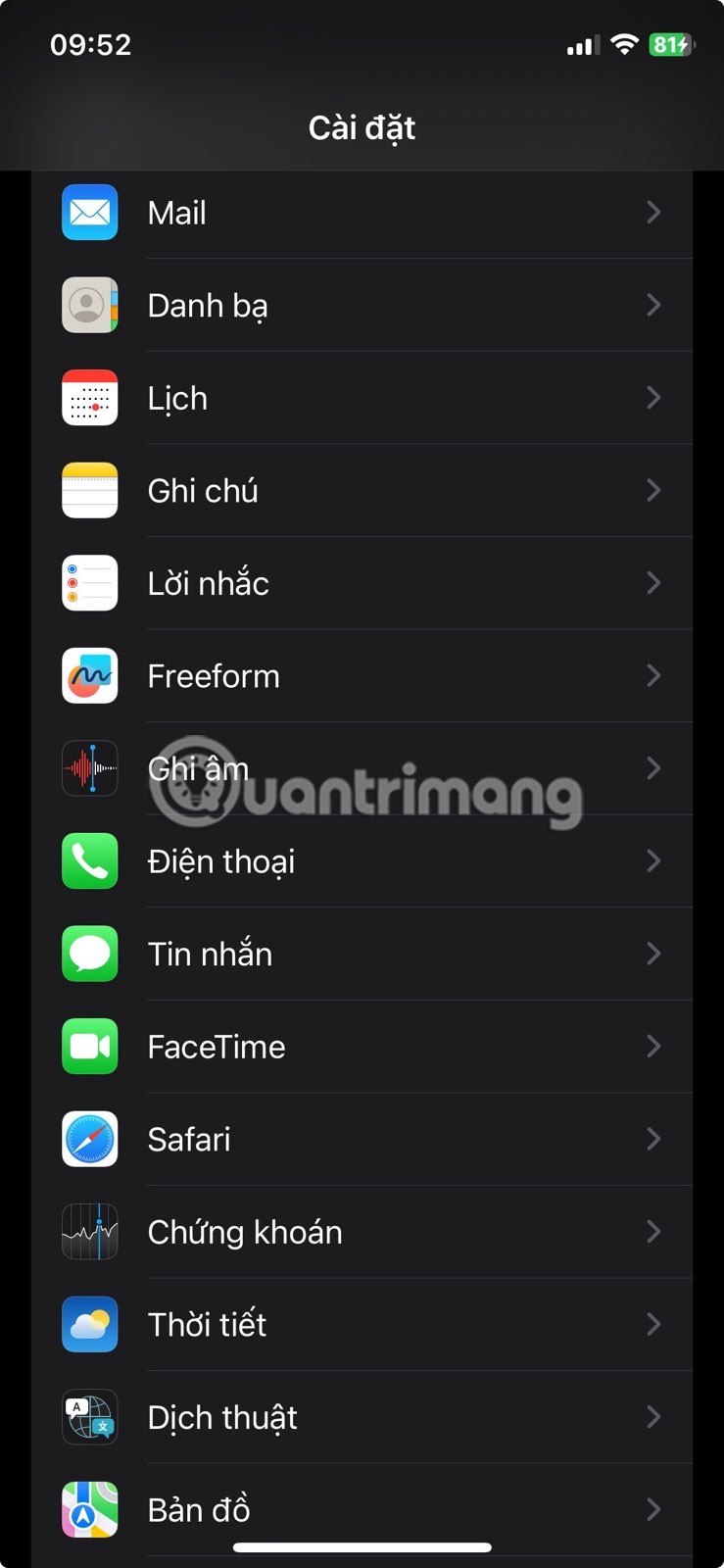
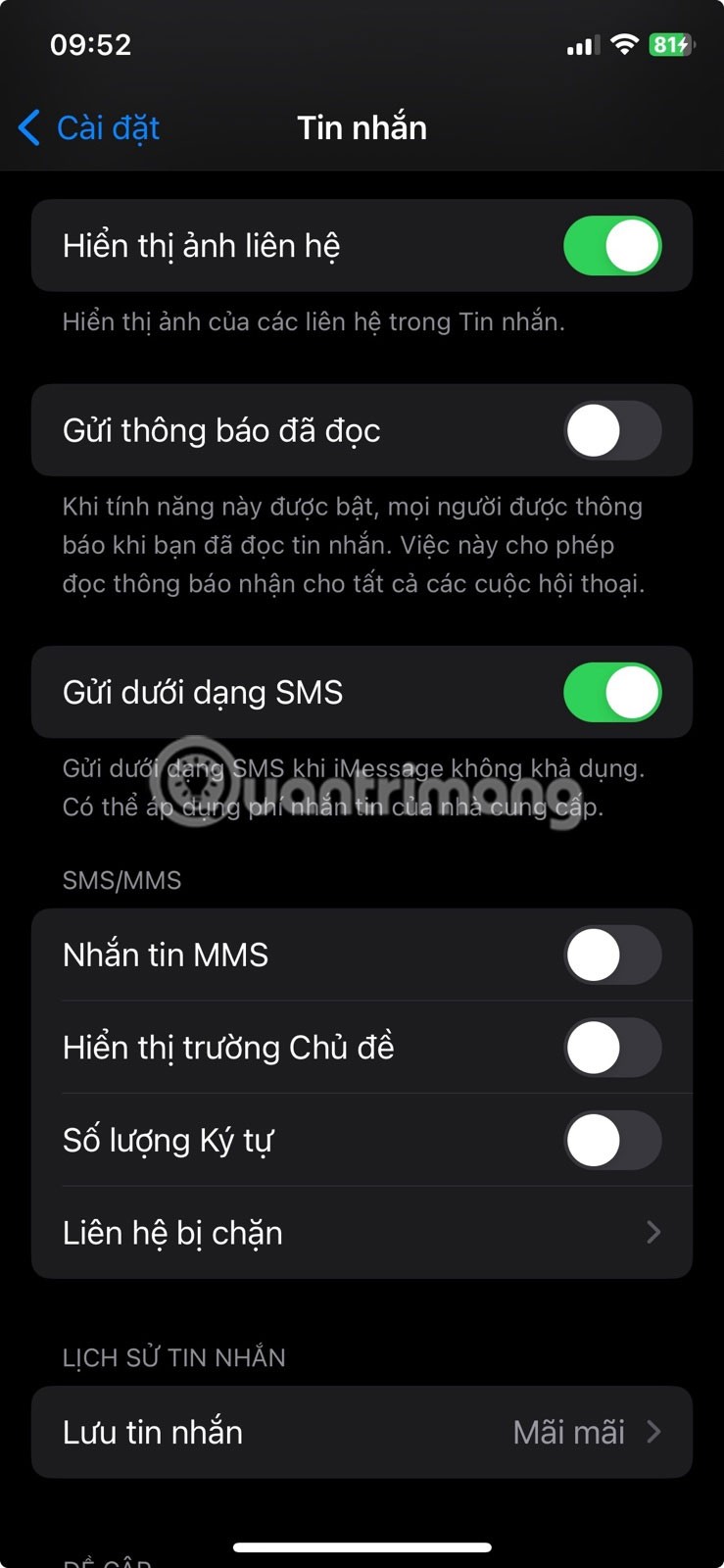
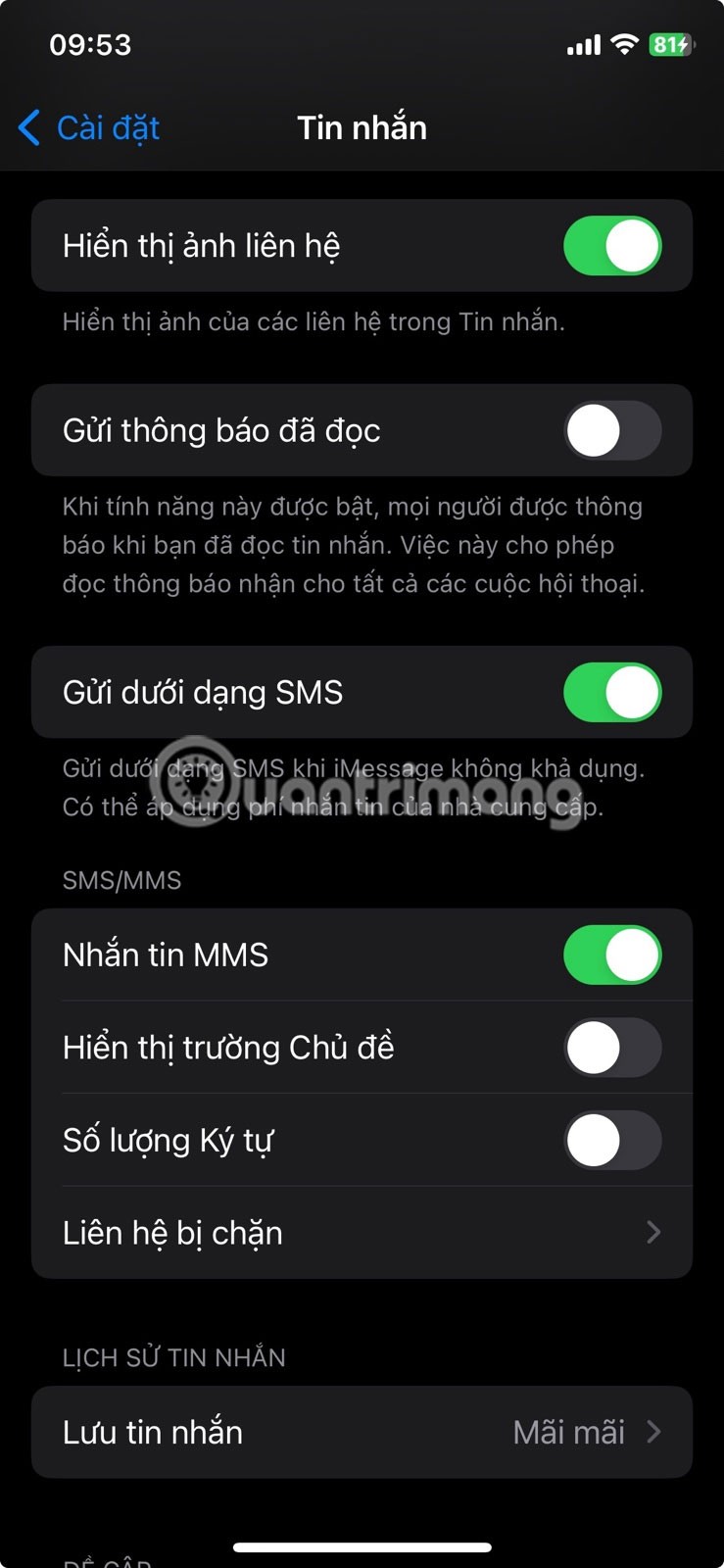
Si no ve esta opción, es posible que su operador no admita mensajes MMS.
2. Activa los datos móviles
Para enviar y recibir fotos como mensajes MMS a través de la aplicación Mensajes, los datos móviles deben estar habilitados en tu iPhone.
Si bien iMessage y otras aplicaciones de mensajería como WhatsApp o Messenger pueden funcionar a través de datos móviles o Wi-Fi, el MMS normal todavía depende de datos móviles, no de Wi-Fi.
Para activar los datos móviles, vaya a Configuración > Celular y active Datos móviles . Si tiene problemas para activar los datos móviles, pruebe estas soluciones para solucionar el problema de que los datos móviles no funcionan en el iPhone.
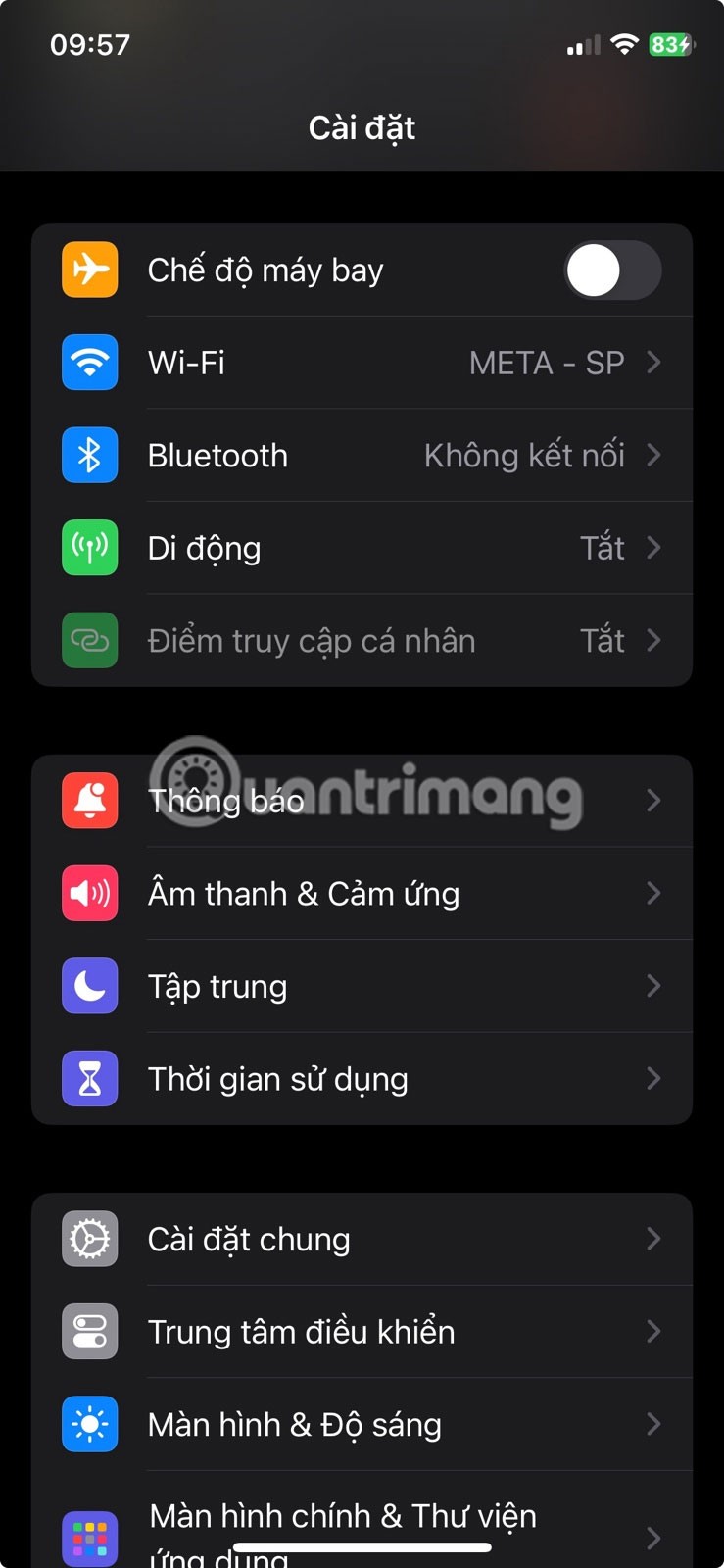
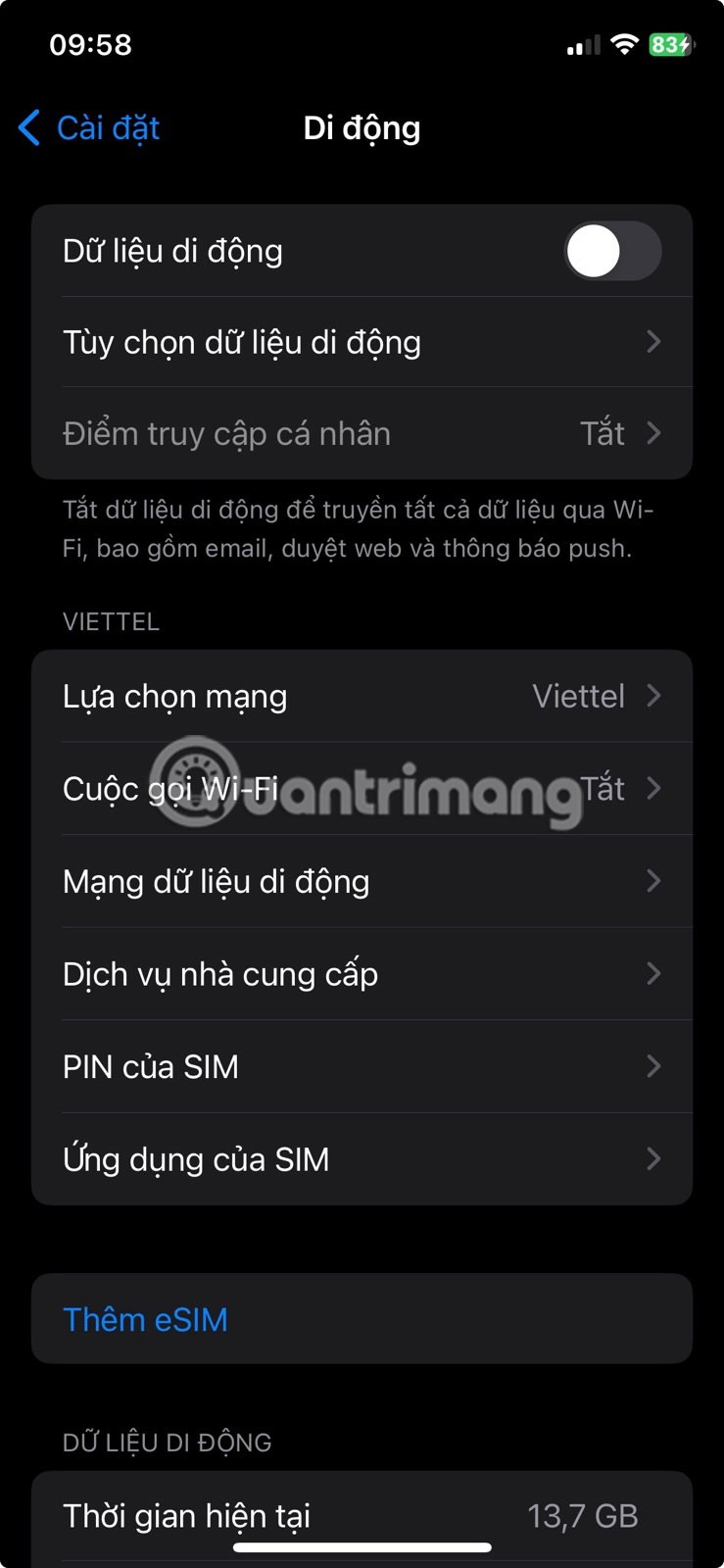
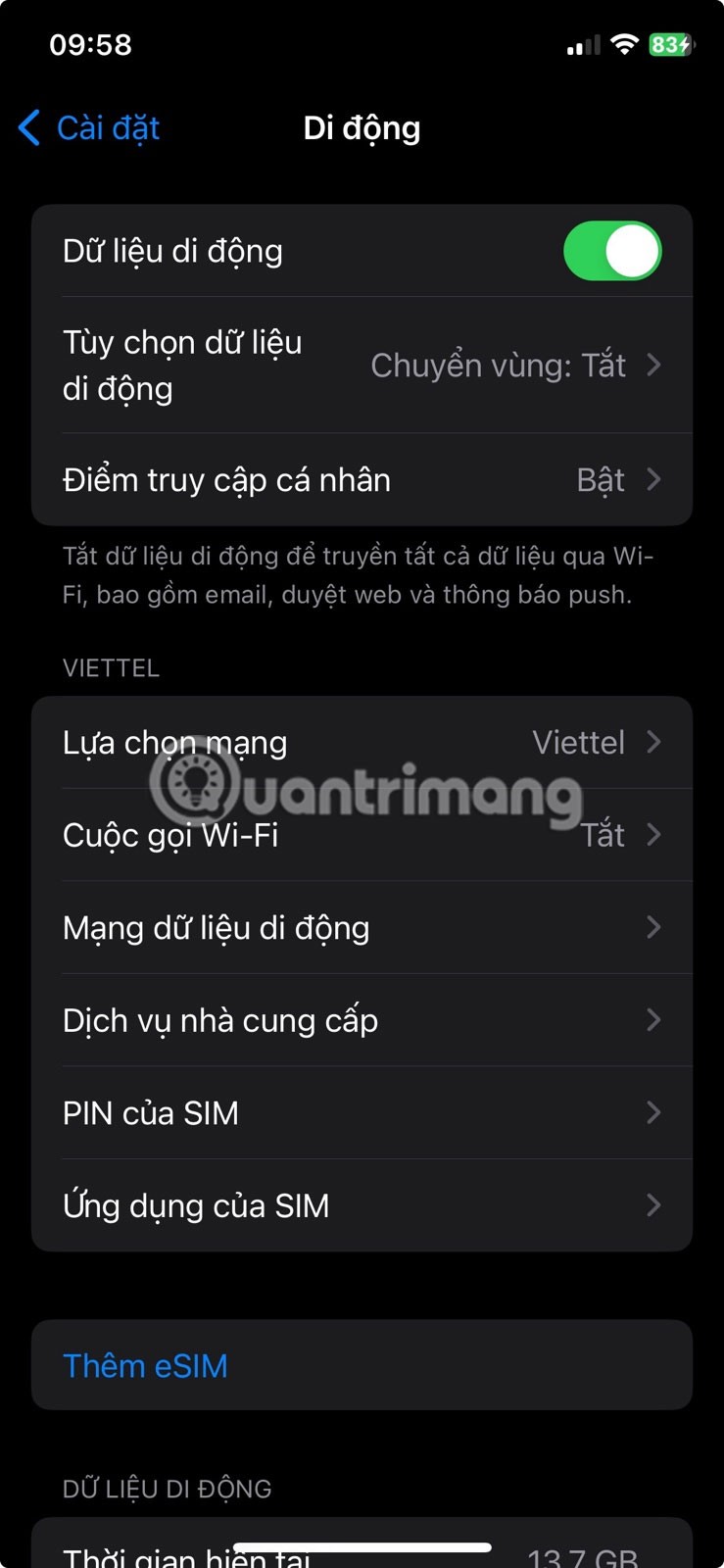
3. Verifique la señal del teléfono
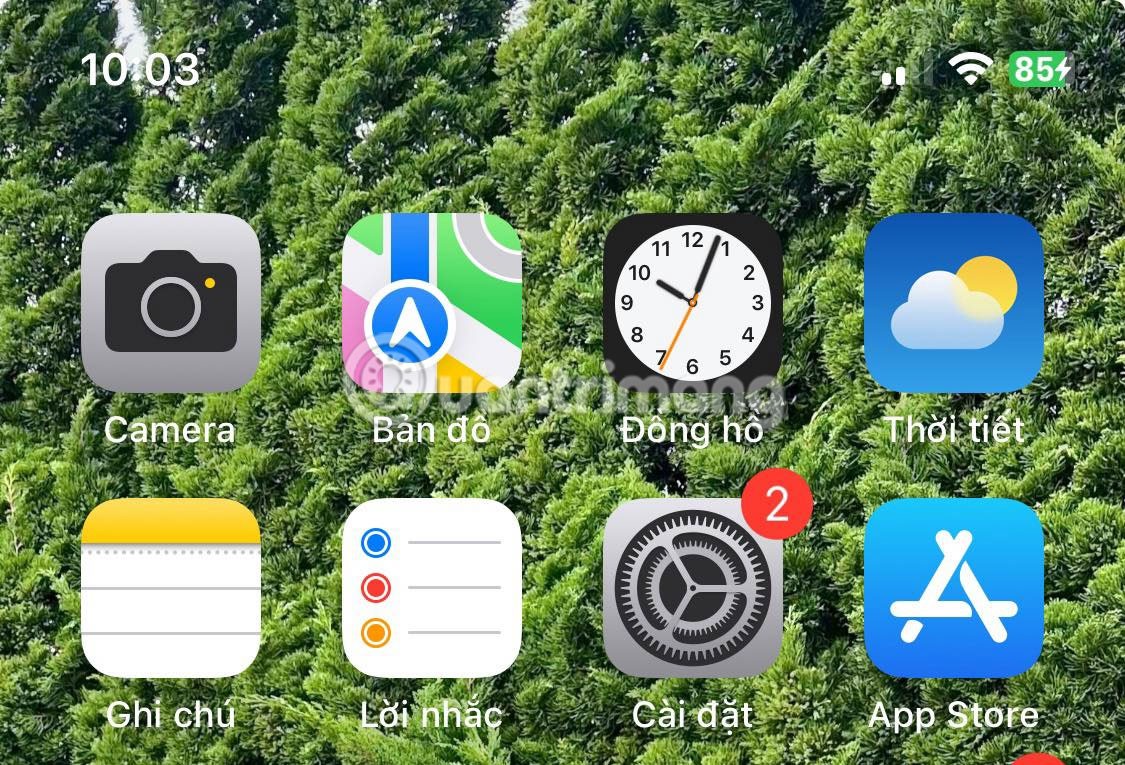
Si estás en un área con mala señal celular, es posible que tu iPhone no pueda enviar ni recibir fotos y mensajes. También es posible que experimentes problemas similares, como no poder realizar llamadas en tu iPhone.
Puedes comprobar la señal de tu teléfono mirando las barras que se muestran en la barra de estado de tu iPhone en la parte superior de la pantalla. Cuanto más barras verticales se muestren, más fuerte será la señal y viceversa.
Mudarse a otra habitación y quitar la funda del iPhone son algunos métodos que puedes probar para mejorar la señal de tu celular.
4. Revisa las restricciones de contenido en Configuración
Las soluciones anteriores generalmente solucionan situaciones en las que ni siquiera puedes recibir fotos y las fotos no aparecen en absoluto en Mensajes.
Ahora bien, si puedes recibir fotos pero el problema es que no se cargan en Mensajes y en cambio aparecen borrosas, entonces podría deberse a la configuración de restricción de contenido.
Vaya a Configuración > Privacidad y seguridad > Advertencia de contenido sensible y vea si está activada. Si está habilitado, se puede desactivar por separado de Mensajes o desactivarlo por completo.
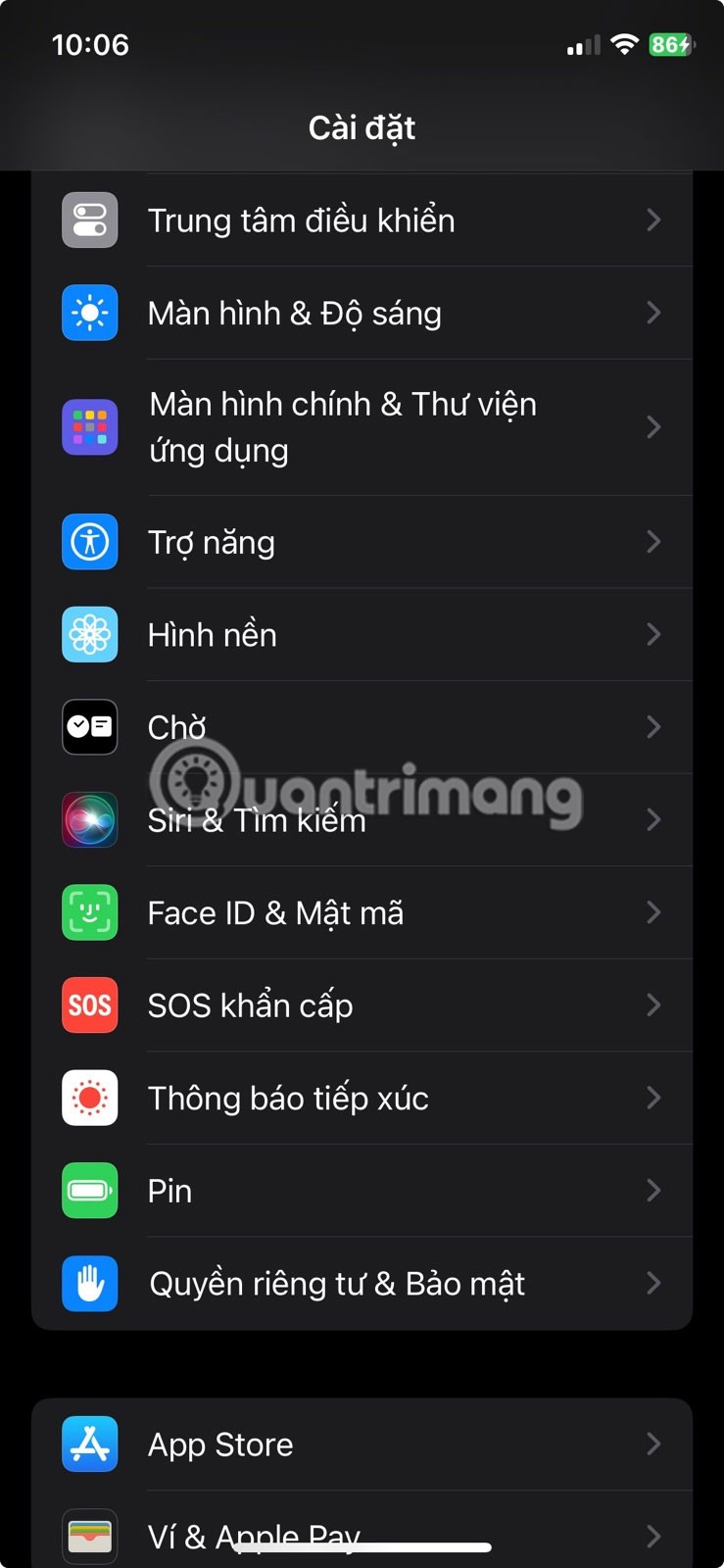
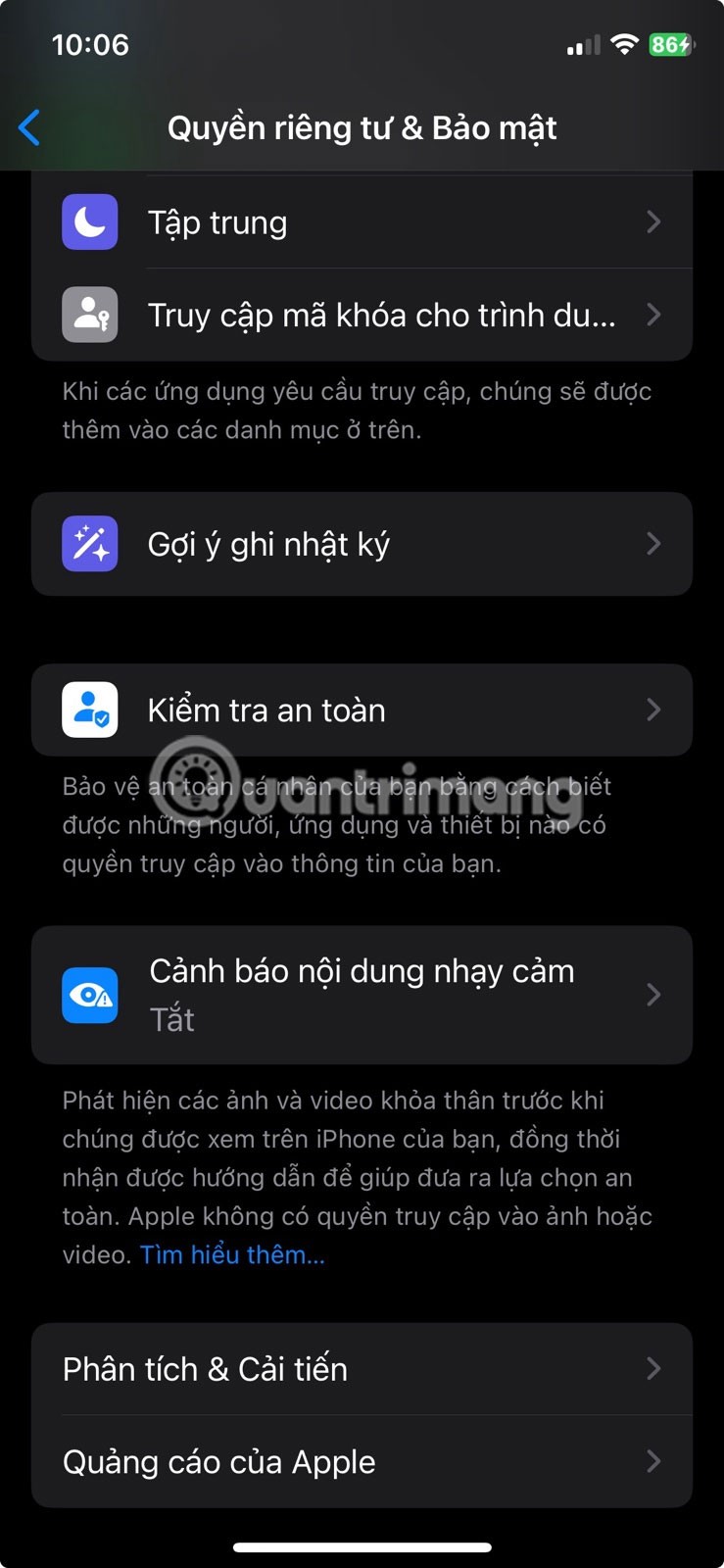
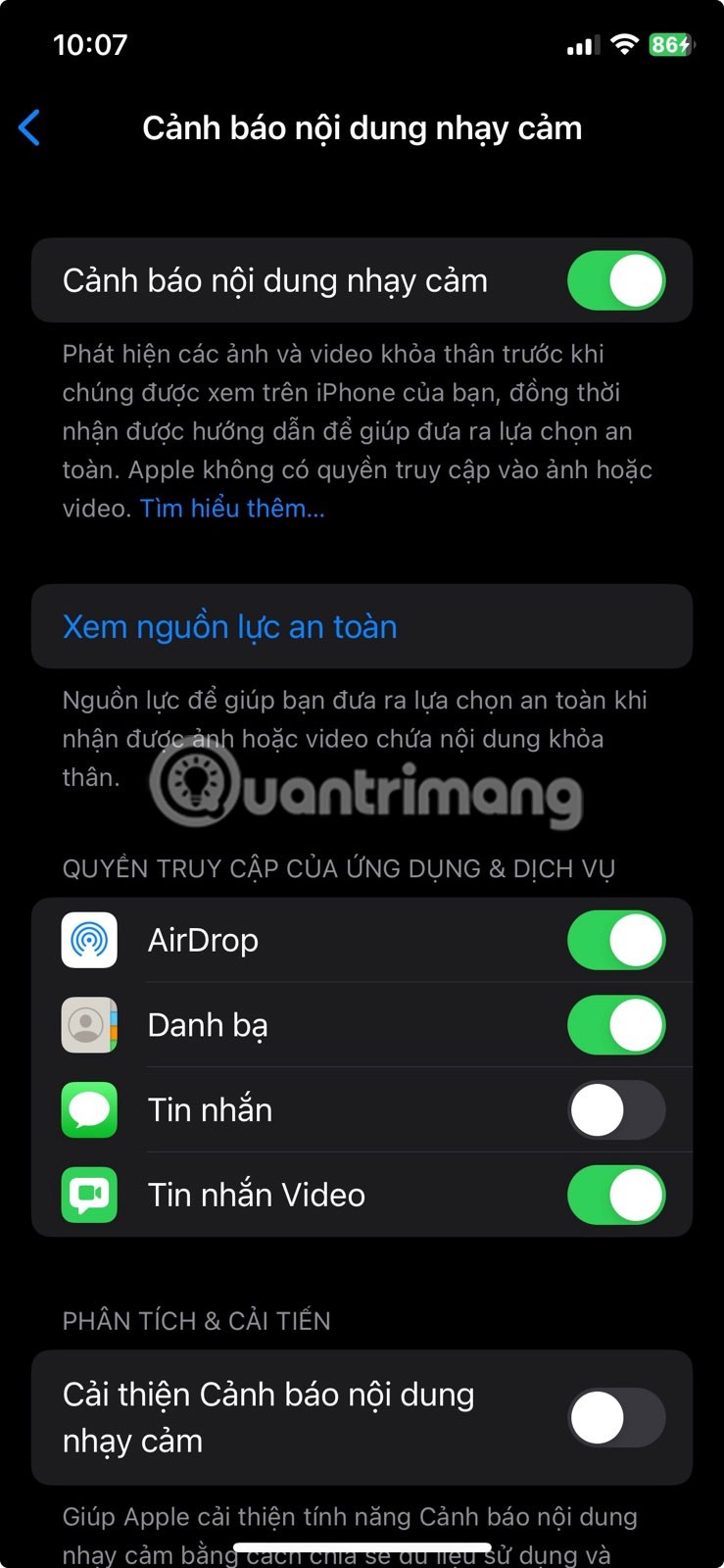
5. Restablecer iMessage
Si las fotos recibidas en una conversación anterior de iMessage de repente no se cargan correctamente y en su lugar se muestran elementos como cuadros blancos y signos de interrogación, intenta restablecer iMessage en tu iPhone.
Vaya a Configuración > Mensajes y desactive iMessage. Luego reinicia tu iPhone, luego ve a Configuración > Mensajes nuevamente y activa iMessage.
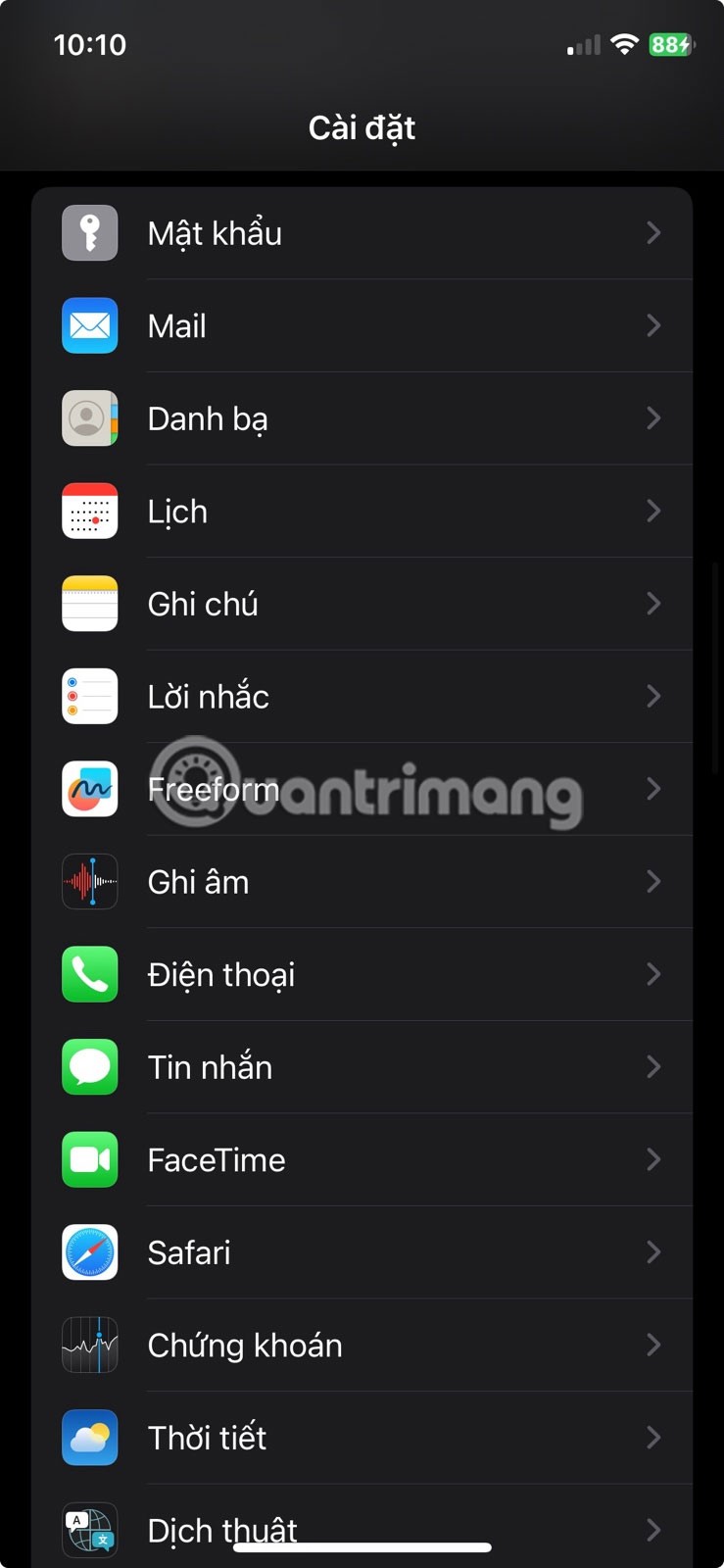
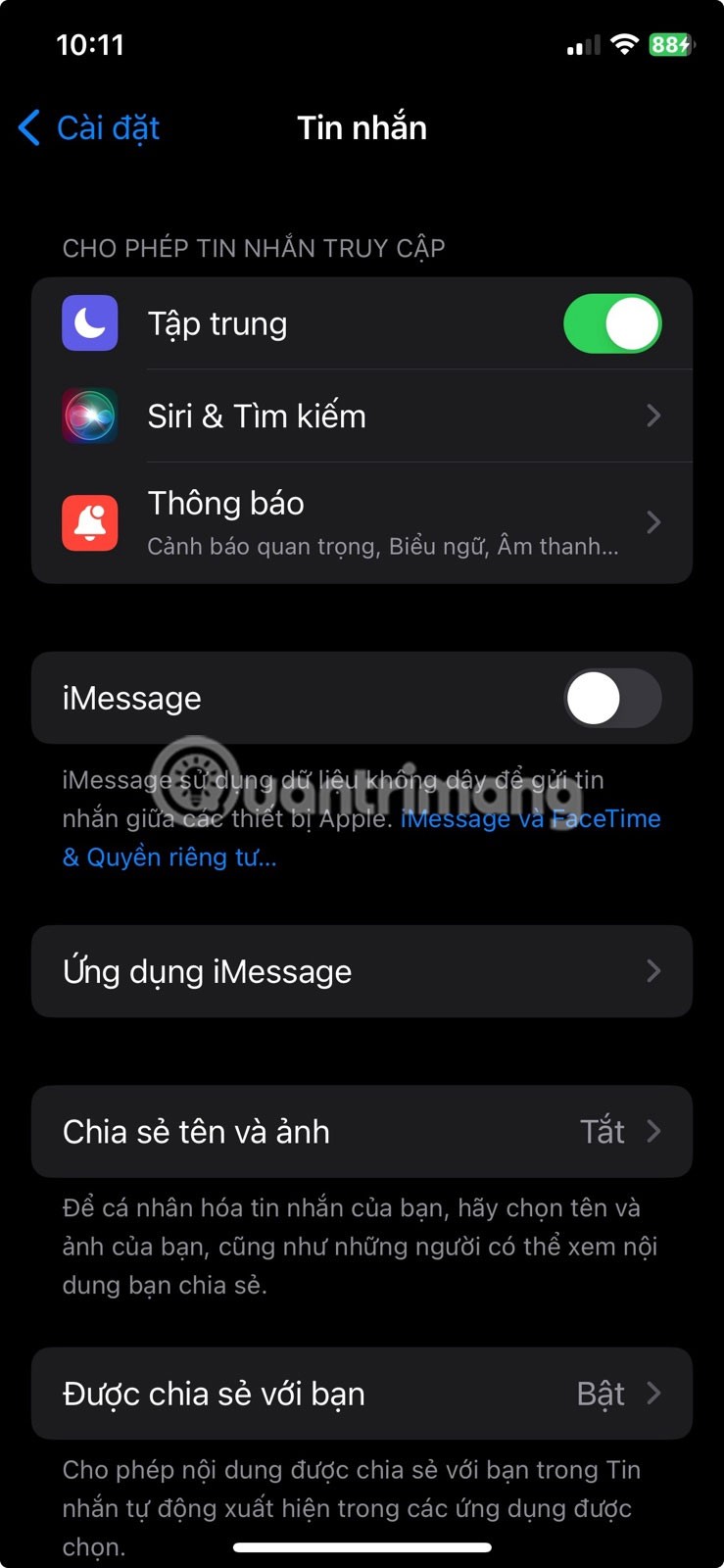
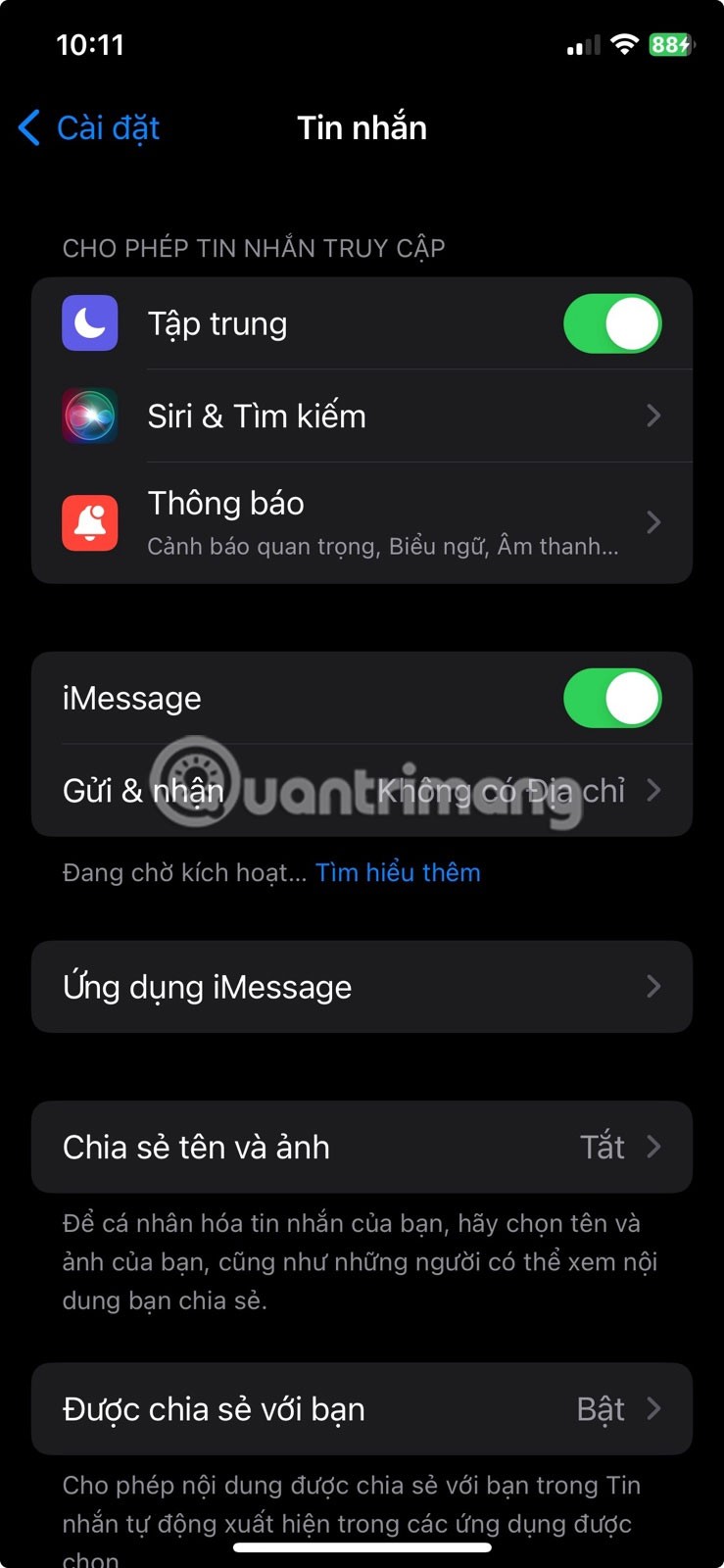
Si es un usuario de iPhone que tiene problemas para enviar mensajes de texto a los contactos de Android, pruebe estas otras soluciones cuando el iPhone no puede enviar fotos a Android en la aplicación Mensajes .
6. Reinicia el iPhone y restablece la configuración de red
Si no deseas restablecer iMessage, debes reiniciar tu iPhone. Si bien esto es solo una solución general, existen muchas razones por las que reiniciar su teléfono inteligente ayudará a solucionar la mayoría de los problemas.
Además de reiniciar tu iPhone, también puedes intentar restablecer la configuración de red en tu iPhone. Vaya a Configuración > General > Transferir o restablecer iPhone > Restablecer > Restablecer configuraciones de red .
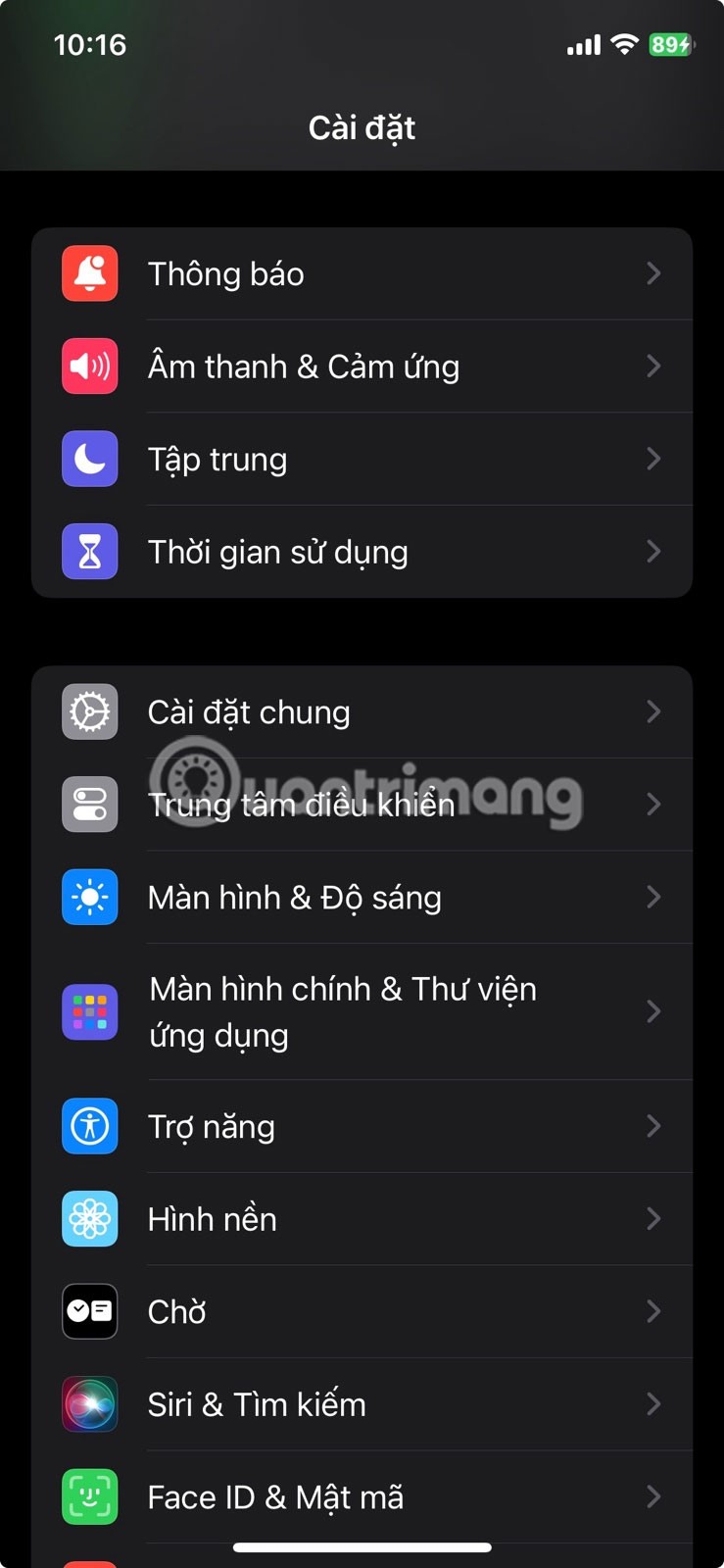
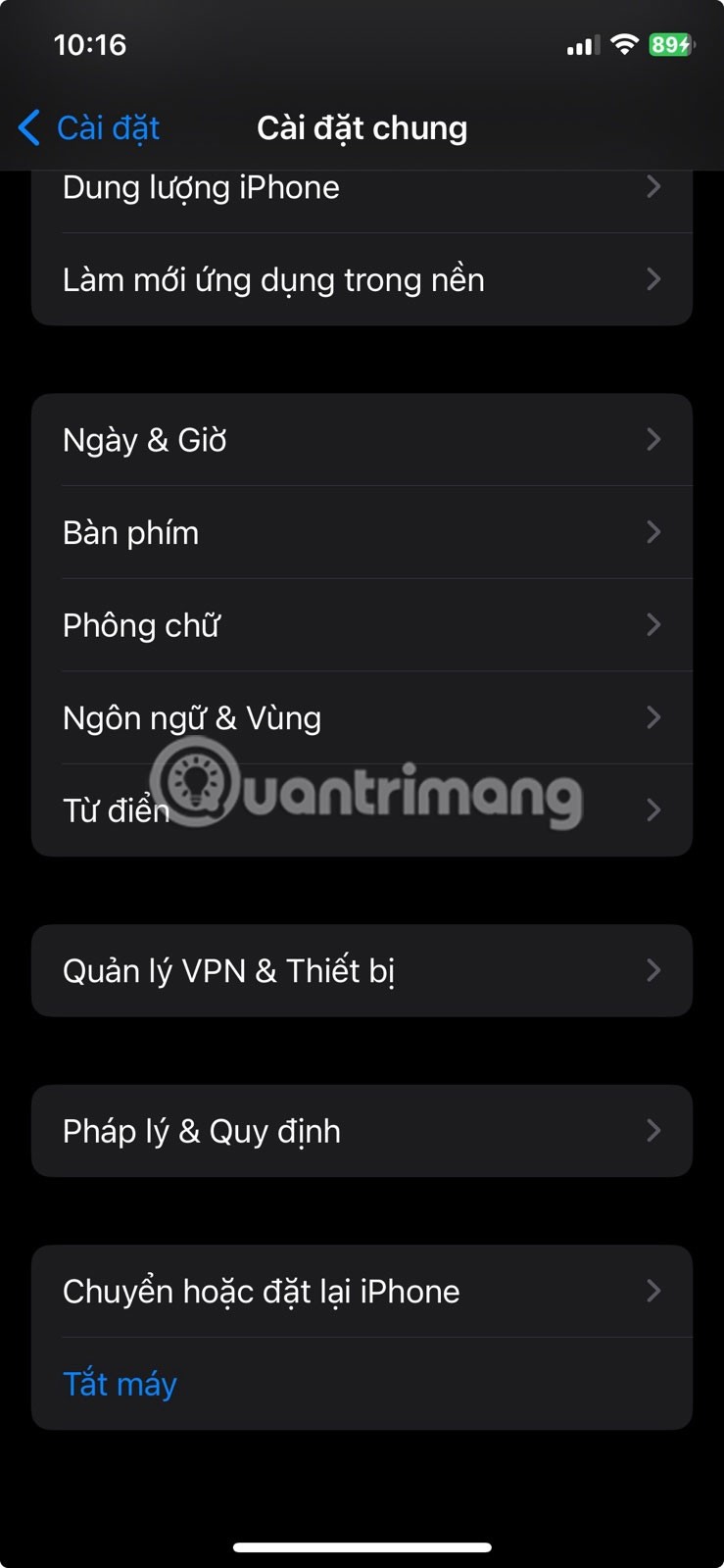
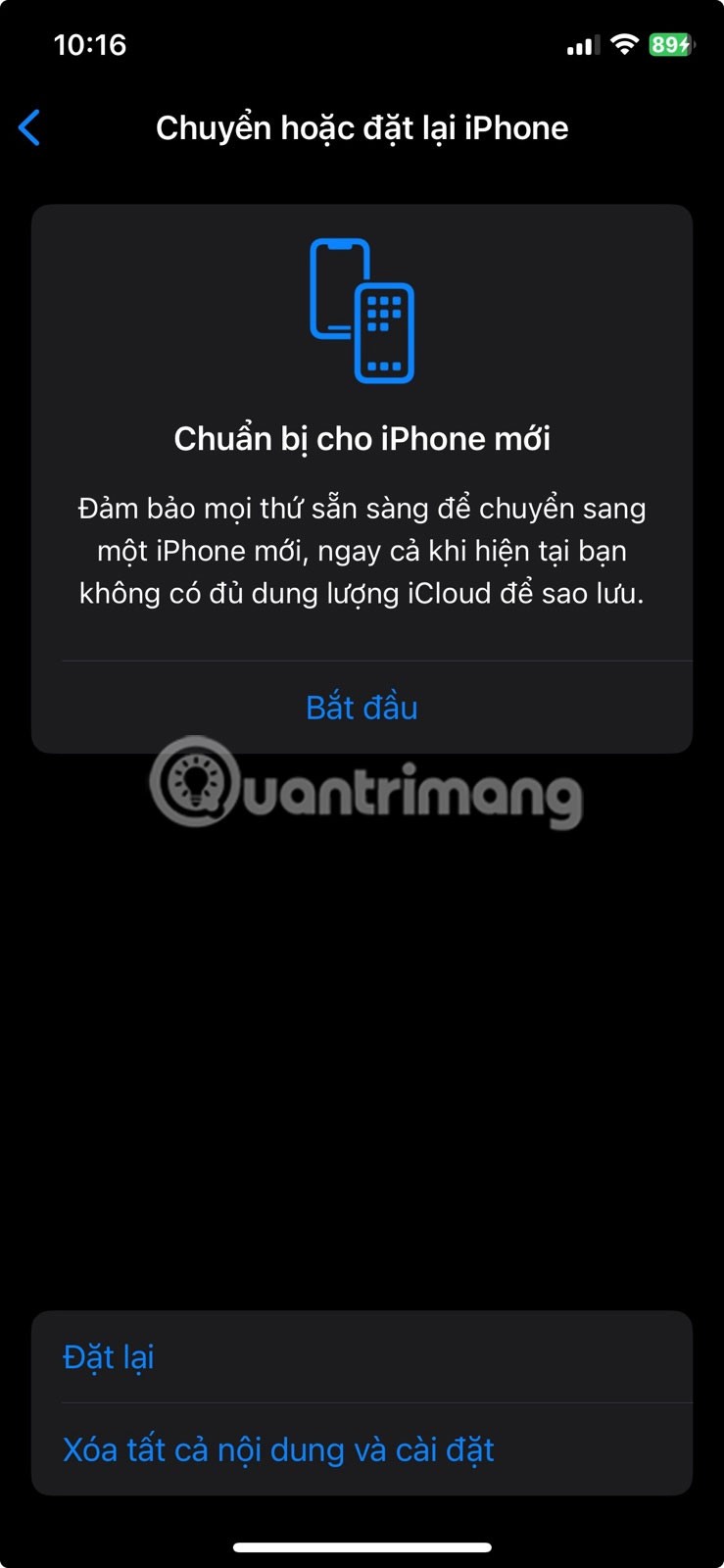

Por último, si aún notas que las fotos no se cargan en Mensajes en el iPhone, es mejor ponerse en contacto con su operador, el Soporte técnico de Apple o un proveedor de servicios autorizado de Apple para obtener más ayuda.
Aprende a enviarte un mensaje a ti mismo en Skype mediante la creación de un chat grupal, una función útil para transferir archivos, enlaces y recordatorios.
Si eres nuevo en WhatsApp, entiende qué significa un solo tick y cómo gestionar las marcas en tus mensajes.
Tu costoso Samsung Galaxy no tiene por qué ser idéntico a cualquier otro teléfono del mercado. Con unos pocos ajustes, puedes hacerlo más personal, elegante y único.
Después de aburrirse de iOS, finalmente cambiaron a los teléfonos Samsung y no se arrepienten de esa decisión.
La interfaz web de tu cuenta de Apple en tu navegador te permite ver tu información personal, cambiar la configuración, administrar suscripciones y más. Sin embargo, a veces no puedes iniciar sesión por diversos motivos.
Cambiar el DNS en iPhone o cambiar el DNS en Android le ayudará a mantener una conexión estable, aumentar la velocidad de conexión de red y acceder a sitios web bloqueados.
Cuando Find My se vuelve inexacto o poco confiable, aplique algunos ajustes para que sea más preciso cuando más lo necesite.
Mucha gente nunca esperó que la cámara más débil de su teléfono se convirtiera en un arma secreta para la fotografía creativa.
La comunicación de campo cercano es una tecnología inalámbrica que permite que los dispositivos intercambien datos cuando están muy cerca unos de otros, generalmente a unos pocos centímetros.
Apple introdujo la Alimentación Adaptativa, que funciona junto con el Modo de Bajo Consumo. Ambos prolongan la duración de la batería del iPhone, pero funcionan de maneras muy diferentes.
Con las aplicaciones de clic automático, no tendrás que hacer mucho al jugar, usar aplicaciones o realizar tareas en el dispositivo.
Dependiendo de tus necesidades, probablemente obtendrás un conjunto de funciones exclusivas de Pixel ejecutándose en tu dispositivo Android existente.
La solución no implica necesariamente eliminar tus fotos o aplicaciones favoritas; One UI incluye algunas opciones que facilitan la recuperación de espacio.
La mayoría de nosotros tratamos el puerto de carga de nuestro smartphone como si su única función fuera mantener la batería cargada. Pero ese pequeño puerto es mucho más potente de lo que se cree.
Si estás cansado de los consejos genéricos que nunca funcionan, aquí hay algunos que han estado transformando silenciosamente la forma en que tomas fotografías.
Si buscas un nuevo smartphone, lo primero que mirarás naturalmente será la hoja de especificaciones. Está repleta de información sobre el rendimiento, la duración de la batería y la calidad de la pantalla.
Al instalar una aplicación en tu iPhone desde otra fuente, deberás confirmar manualmente que sea confiable. Luego, se instalará en tu iPhone para que puedas usarla.














